Comment désinstaller Skype sur Mac complètement – Guide iMobie
Si vous souhaitez désinstaller Skype pour une raison quelconque, cet article vous propose plusieurs méthodes efficaces pour désinstaller complètement Skype.
Certains réseaux sociaux sont moins utilisés que d’autres. Skype, par exemple, a ouvert la voie à la majorité des programmes de réseaux sociaux actuels et, au fil des ans, il a gagné sa place sur la liste des applications essentielles pour un certain nombre d’utilisateurs.
Cela ne signifie toutefois pas que l’application est sans défaut, car de nombreux utilisateurs ont encore du mal à supprimer complètement Skype de leur Mac. Si vous avez rencontré un problème similaire, nous vous montreront dans ce guide comment désinstaller Skype sur Mac complètement.
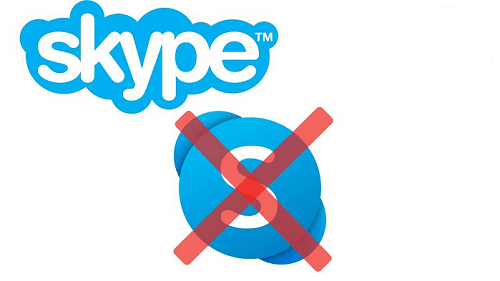
Désinstaller Skype Mac
Pourquoi désinstaller Skype sur votre Mac
1. Il y a certains risques de sécurité d’informations
En utilisant Skype pour les appels, Microsoft vous demandera de fournir les informations de paiement. Microsoft utilise les données personnelles pour la publicité ciblée, la personnalisation, la recherche et le développement et pour améliorer ses produits. Vos données sont partagées avec les affiliés, filiales et fournisseurs de Microsoft. La société peut également transmettre vos données en réponse à une demande légale.
2. Des problèmes lors de l’utilisation de Skype
Divers problèmes surviennent souvent lors de l’utilisation de Skype, tels que :
- Skype ne détecte pas ma caméra : ce problème ne vous laisse pas effectuer des appels vidéo.
- Skype ne détecte pas mon micro : ce problème ne vous laisse pas effectuer des appels vocaux ou envoyer des messages vocaux.
- Skype ne veut pas s’ouvrir : ce problème ne vous laisse pas utiliser Skype.
3. On peut utiliser d’autres logiciels de communication
De nos jours, il existe plusieurs logiciels de communication similaires et Skype n’est plus le premier choix. Vous pouvez le remplacer par exemple avec Viber ou WhatsApp.
Comment désinstaller Skype sur Mac
1. Le déplacer vers la corbeille
Pour désinstaller Skype Mac, rendez-vous sur le Finder, trouvez Skype, et déplacez-le vers la corbeille.
Il est à noter que cette méthode ne supprime pas complètement Skype. Afin de supprimer Skype Mac complètement, suivez la seconde méthode.
2. Utilisez MacClean pour désinstaller Skype sur Mac facilement et rapidement
MacClean est l’un des meilleurs logiciels pour supprimer les fichiers indésirables. Ainsi, cet outil permet également de désinstaller complètement Skype de votre Mac en 1 clic seulement. MacClean présente de nombreux avantages :
- Désinstaller complètement Skype, y compris les pièces jointes et les fichiers cachés ;
- MacClean est facile à utiliser ;
- MacClean détecte les logiciels de votre Mac, vous pouvez choisir le logiciel à désinstaller, vous n’aurez pas besoin de désinstaller manuellement pour éviter une suppression accidentelle ;
- MacClean permet de nettoyer régulièrement votre Mac et améliorer sa vitesse ;
- Il offre une sécurité absolue permettant de protéger vos informations.
Voici comment désinstaller Skype complètement en utilisant MacClean :
- Tout d’abord, téléchargez et installez MacClean sur votre Mac.
- En second lieu, lancez MacClean, appuyez sur « Outils de nettoyage » puis sur « Désinstallateur d’App ».
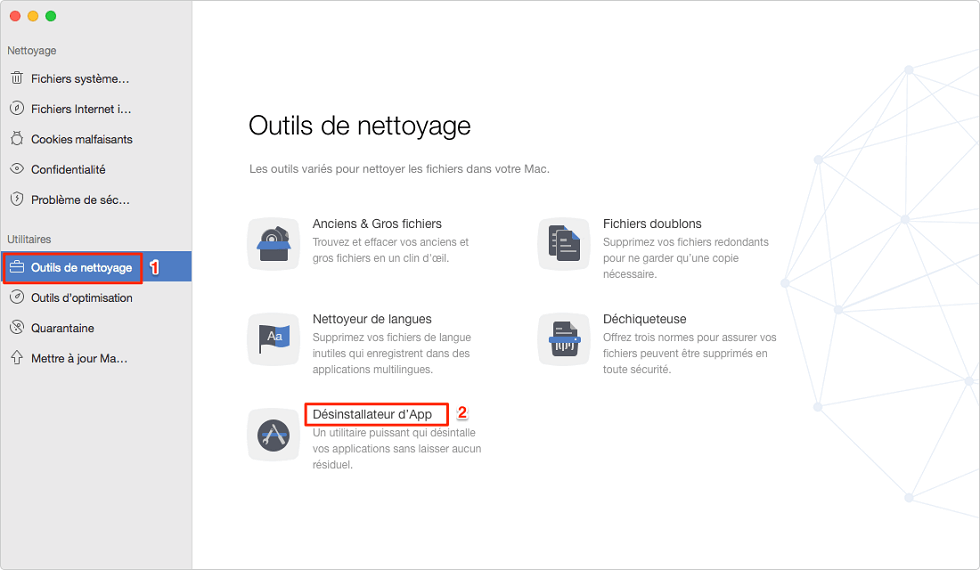
Désinstaller une application avec MacClean
- Et enfin, sélectionnez Skype, cochez tous ses fichiers, et cliquez sur « Nettoyer » puis sur « Supprimer ».
3. Désinstaller manuellement Skype sur Mac
Il est possible de désinstaller Skype manuellement. Mais il est à noter que cette méthode prend beaucoup de temps et ne supprime pas tous les fichiers Skype. Si vous voulez être plus rapide et tout supprimer, utilisez MacClean. Voici les étapes à suivre :
- D’abord quitter Skype.
Note : Afin de quitter Skype, allez sur le Dock, trouvez Skype et cliquez avec le bouton droit de la souris sur Skype puis appuyez sur « Quitter ».
- Maintenant lancez Finder sur votre Mac.
- Appuyez sur « Applications ».
- Sélectionnez Skype.
- Enfin, Glissez Skype vers la corbeille.

Glisser vers la corbeille
4. Désinstaller Skype depuis Launchpad
Suivez les étapes ci-dessous pour supprimer Skype sur Mac depuis le Launchpad :
- Allez sur « Launchpad ».
- Trouvez Skype et appuyez en continue sur l’application jusqu’à ce qu’elle commence à trembler.
- Une croix va apparaitre en haut de l’icône, cliquez sur la croix puis confirmez la désinstallation.
- Et voilà, Skype a été désinstallé.
Conclusion
Skype était l’un des meilleurs logiciels de communication. Cependant, plusieurs concurrents font un meilleur travail aujourd’hui, et Skype présente plusieurs désavantages. Pour le désinstaller complètement de votre Mac, le meilleur moyen est MacClean, car il supprime même les fichiers de l’application ainsi que l’opération se fait en un clic.
Si vous avez trouvé ce tuto utile, n’hésitez pas à le partager sur les réseaux sociaux.
Questions liées aux produits ? Contactez l'équipe Support à trouver une solution >



